纯纯写作高级功能版
26.72MB · 2025-12-23
AutoCAD2020怎么给三维实体贴材质?有些小伙伴表示自己在使用过程中,不知道怎么给三维实体贴材质,具体应该如何操作呢?快和阿里西西小编一起来看看AutoCAD2020三维实体表面贴图教程吧。
新建如下实体图形cad文件,设置工作空间为三维模型。
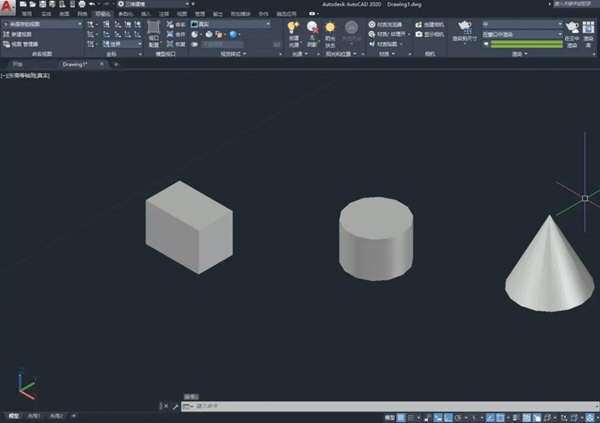
点击菜单可视化,点击材质,点击材质浏览器,打开cad自带的材质库。
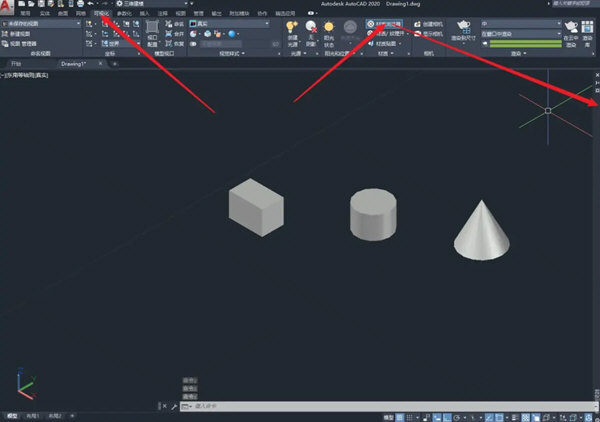
在材质库中,直接拖动材质的图片到实体图形上放开鼠标即可完成实体图形的贴材质,注意:这里的视觉效果应当调成真实,否则是看不出贴图效果的。
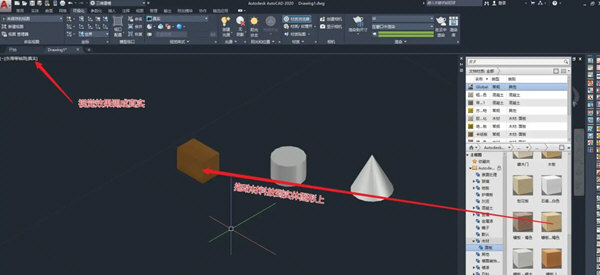
如图所示,贴图完成后,可以点击渲染到尺寸,进行渲染,查看渲染效果。
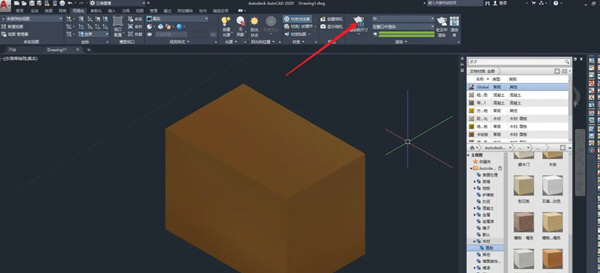
如下图为渲染的效果。
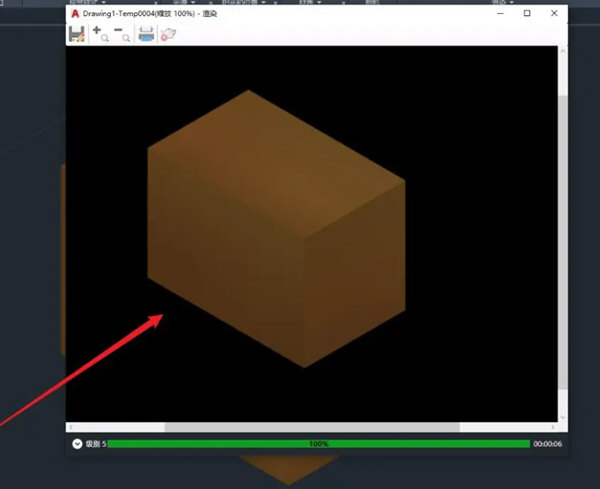
采用同样的方法,我么另外两个图形进行贴图和渲染。如图所示。
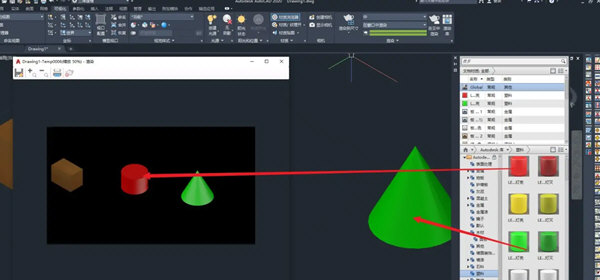
好了,以上就是阿里西西小编为大家带来的关于AutoCAD2020三维实体表面贴图教程,希望能帮助到你。